缓存是操作系统和应用程序本地存储在设备上的数据。 它在写入文件或需要暂存器时保存临时信息。 Safari 也有这样的缓存来存储您在 Internet 上的搜索、浏览和其他操作。 虽然在许多情况下,您应该 清除 iPhone 和 iPad 上的 Safari 缓存. 这篇文章将分享两种简单的方法来清除 Safari 上的缓存。
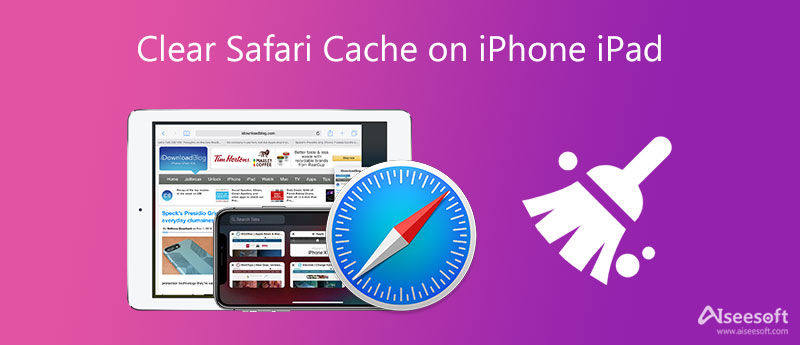
要轻松清除 iOS 设备上的 Safari cookie 和缓存,无论您使用的是 iPhone 还是 iPad,都可以依靠强大的 iOS 数据清理软件, iPhone清理. 它支持 iOS 设备和 iOS 版本,包括 iOS 14、iOS 13、iOS 12 和最新的 iOS 17。iPhone Cleaner 提供了一种在 Safari 上删除缓存的便捷方法。

143,600 资料下载
iPhone Cleaner – 清除 iPhone 和 iPad 上的 Safari 缓存
100% 安全。无广告。
100% 安全。无广告。




这些在 iPhone 和 iPad 上收集的 Safari 缓存、cookie 和历史记录将占用存储空间并导致其运行效率低下。 所以苹果还提供了一种清除 Safari 缓存的方法。 您可以按照以下步骤清除 iPhone 上的 Safari 缓存。
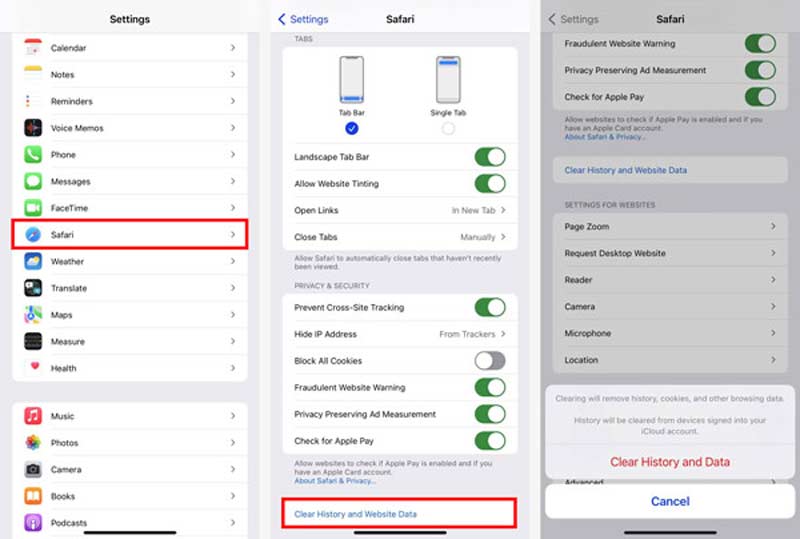
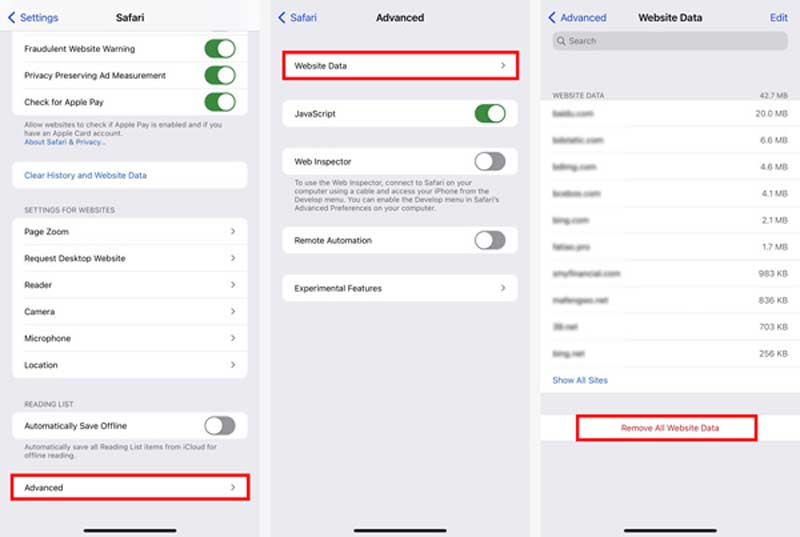
如果您不想要或不需要 Safari 缓存和 cookie,您可以选择阻止它们。 iOS 为用户提供了 Block All Cookies 功能,可以轻松阻止收集所有 Safari 缓存和 cookie。 你也可以 删除 iPhone 上的 cookie. 这部分讲述了如何在 iPhone 和 iPad 上阻止 Safari cookie。 同样,我们以 iPhone 为例,向您展示如何在 Safari 上阻止所有 cookie。
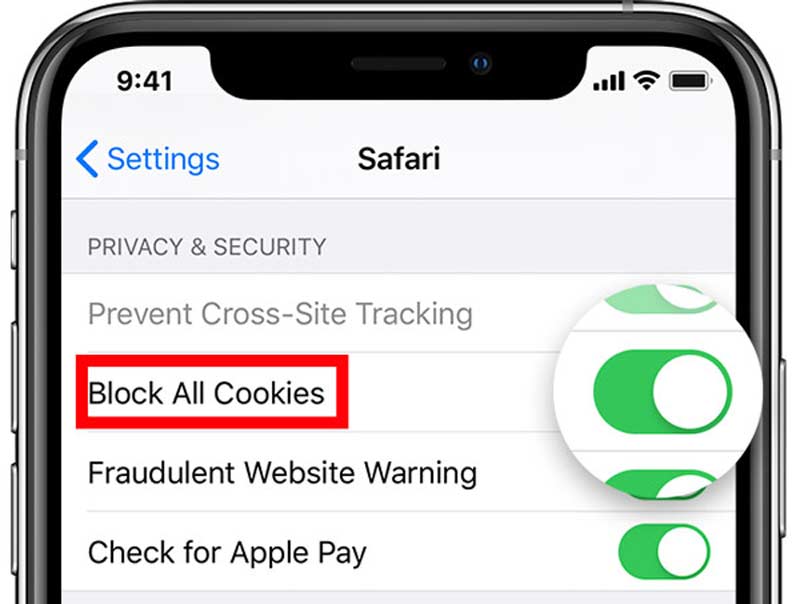
请注意,在您开启阻止所有 Cookie 功能后,某些网页可能无法正常工作。 此外,您可能需要一次又一次地重新签署您的帐户。 在某些情况下,您会看到一条消息,提示您需要使用 cookie 或浏览器的 cookie 已关闭。
清除 Safari 缓存后会发生什么?
无论您是在 iPhone、iPad 还是 Mac 上清除 Safari 缓存,您都可以清理不需要的垃圾文件并释放存储空间。 此外,清除 Safari 缓存有助于排除故障并加快浏览速度。 相对而言,它有助于增加新网页的加载时间。 而对于您曾经访问过的一些旧站点,您需要重新加载页面并下载一些临时文件。
我可以恢复已删除的 Safari 历史记录吗?
是的,您可以在一些第三方 iOS 数据恢复工具的帮助下恢复已删除的 Safari 历史记录,例如流行的 iPhone数据恢复. 它可以帮助您直接从 iOS 设备中找到已删除的 Safari 历史记录。
Mac 上清除 Safari 缓存的快捷方式是什么?
您可以使用快捷方式通过开发者菜单快速清除 Safari 缓存。 您可以在键盘上同时按 Command + Alt + E 键,轻松删除 Mac 上的 Safari 缓存。 此外,您可以在 Safari 开发人员菜单中设置和启用多个专业选项。
我可以在 Windows PC 上使用 Safari 浏览器吗?
Safari 浏览器主要为 MacBook、iPhone、iPad 和 iPod touch 等 Apple 产品设计。 它还提供Windows版本供用户在Windows电脑上自由使用。 但您应该知道,Safari 5.1.7 是为 Windows 用户制作的最后一个版本。 Apple 不再为 Windows 提供 Safari 更新。
结论
借助 iPhone 和 iPad 上的 Safari 缓存和 cookie,您下次可以轻松地重新访问站点。 但是,在许多情况下,您需要从 iOS 设备中删除收集的 Safari 缓存。 这篇文章为您提供了在 iPhone 和 iPad 上清除 Safari 缓存的详细指南。 当您想要删除这些浏览器缓存、cookie 和历史记录时,您可以选择您喜欢的方法来执行此操作。

iPhone Cleaner可以有选择地清除设备上无用的数据。 您也可以使用它擦除您的私人数据,并保持iPhone / iPad / iPod Touch快速安全。
100% 安全。无广告。
100% 安全。无广告。